Ultimate Guide o tom, jak otočit video v iMovie pro Mac, iPhone nebo iPad
Už jste se někdy dostali do situace, kdy jste měli nahrávat video v režimu na šířku, ale omylem jste jej zaznamenali v režimu na výšku? Nebo část videa neměla správnou orientaci? Bez ohledu na okolnosti se nemusíte tolik starat, protože řešení je velmi jednoduché a k provedení této práce nepotřebujete žádné technické dovednosti.
Zde vás v tomto příspěvku provedeme kroky, jak na to otočit video v iMovie pokrývající hlavní platformy Apple. To zahrnuje iPhone nebo iPad a Mac. Navíc se také dozvíte o úžasné alternativě, která vám pomůže při otáčení videa v iMovie.

OBSAH STRÁNKY
Část 1. Jak otočit video v iMovie na iPhone
iMovie je aplikace vytvořená za účelem úpravy videí. Je k dispozici pro iPhone nebo iPad. Slyšeli jste dobře, k tomuto úžasnému nástroji a všem jeho funkcím máte přístup na svém mobilním zařízení. Proto si můžete užít ležení v pohodlí gauče a pohodlně upravovat svá videa v iMovie pomocí iPhonu nebo iPadu. Pokud se chcete dozvědět, jak otočit video v iMovie pro iPhone, podívejte se prosím na níže uvedené kroky.
Krok 1. Než cokoli jiného, nainstalujte si iMovie na svůj iPhone nebo iPad. Jděte na Obchod s aplikacemi a hledat iMovie zadáním jeho názvu do vyhledávacího pole. Z výsledků klepněte na iMovie aplikaci a poté klepněte na Dostat tlačítko pro stažení programu.
Krok 2. Spusťte na svém zařízení aplikaci utilit a klepněte na Vytvořit projekt tlačítko z hlavního rozhraní.
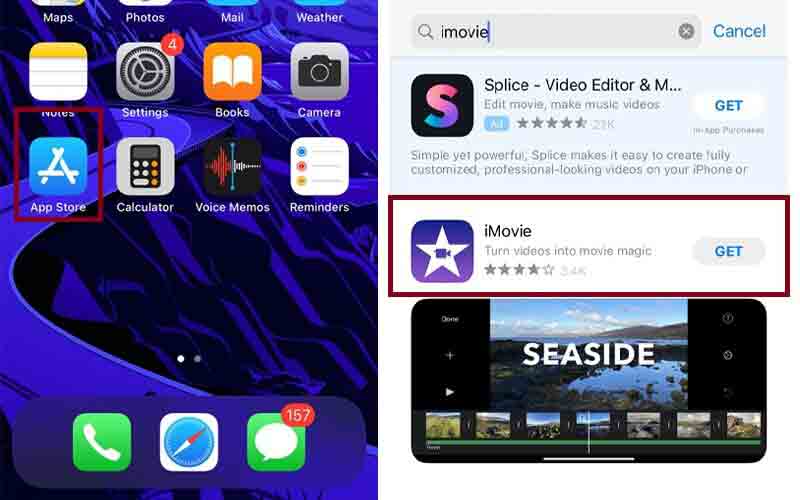
Krok 3. Vyberte, zda chcete vytvořit film nebo upoutávku. Výběrem Film umožňuje připojit videa, skupinu fotografií a přidat hudbu na pozadí. Na druhou stranu, když vyberete Upoutávka, bude vám udělen přístup k vytvoření upoutávky pomocí šablony.
Krok 4. Klepněte na tlačítko Vytvořit projekt, vyberte cílové video a klepněte na Vytvořit film ve spodní části obrazovky.
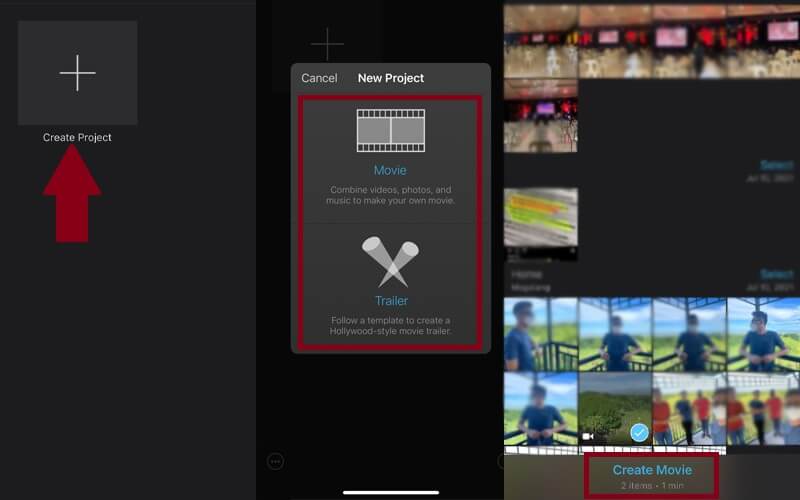
Krok 5. Po úspěšném přidání videa můžete video rozdělit do více klipů a odstranit nechtěné části.
Krok 6. Chcete -li demonstrovat postup otáčení videa v iMovie na iPadu nebo iPhonu, otočte na obrazovce palec a prsty ve směru nebo proti směru hodinových ručiček. Otáčejte, dokud nedosáhnete požadované orientace videa.
Krok 7. Nakonec klepněte na Hotovo tlačítko v pravé horní části obrazovky a zobrazí se vám náhled otočeného videa.
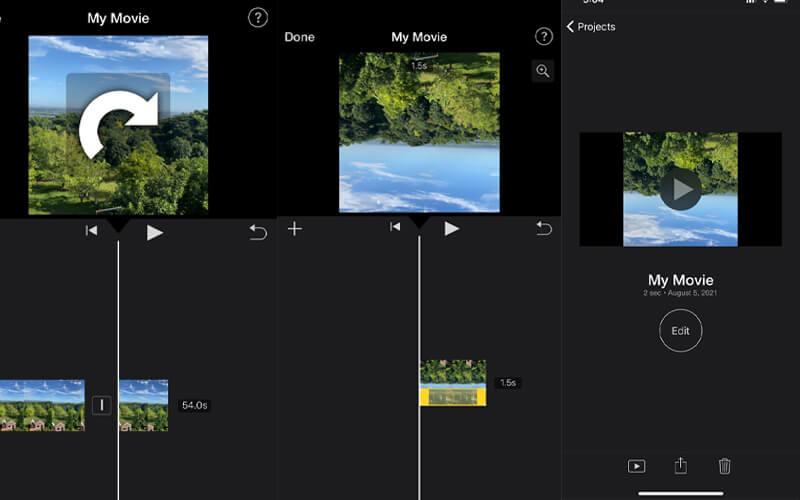
Část 2. Jak otočit video v iMovie na Macu
Po pravdě řečeno, většinu svých každodenních úkolů včetně úpravy videa můžete provádět na chytrých telefonech. To však platí pouze v případě, že upravujete video pro zábavu, nebo pokud video vyžaduje základní a drobné úpravy. Na rozdíl od Macu budete mít širší pracovní prostor, který vám umožní plně ocenit aplikaci iMovie a provést potřebné úpravy. Pokud vás tedy zajímá, jak otočit video v iMovie na Macu, můžete postupovat podle níže uvedených kroků.
Krok 1. Na počítači Mac otevřete iMovie a importujte soubor videa.
Krok 2. V levé části rozhraní vyberte Fotky a procházet obsah. Vyberte video, které chcete otočit. Poté přetáhněte video na časovou osu projektu iMovie.
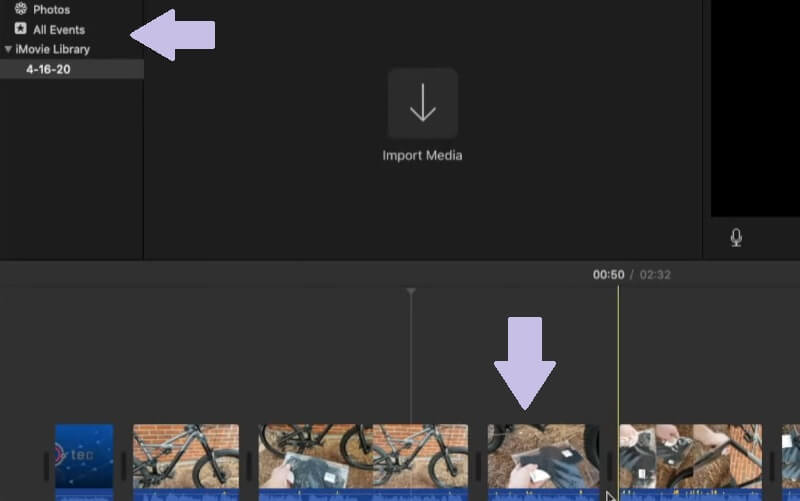
Krok 3. Až budete hotovi, pokračujte na panelu nástrojů v Divák sekce. Můžete kliknout na Proti směru hodinových ručiček nebo Ve směru hodinových ručiček tlačítka na pravé straně rozhraní nástroje pro převrácení videa doleva nebo doprava.
Krok 4. Pokud jste s výsledkem spokojeni, klikněte na Hotovo tlačítko a video se automaticky uloží. Po provedení výše uvedených kroků byste se měli naučit snadno otáčet video v aplikaci iMovie.
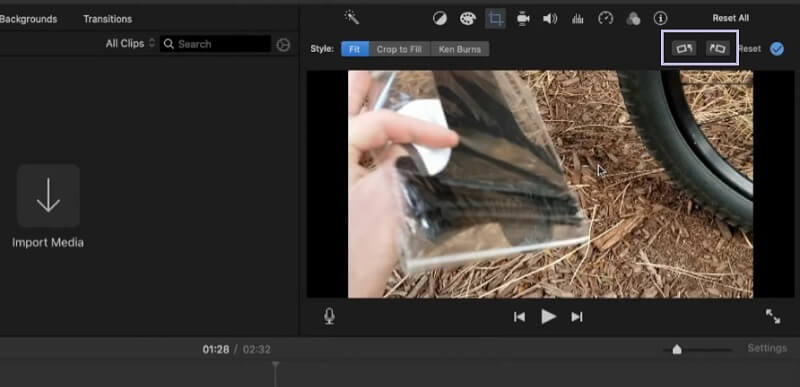
Část 3. Alternativní způsob otáčení videa v iMovie
Video Converter Vidmore je plnohodnotná desktopová aplikace, která vám umožní přístup k výkonným funkcím pro úpravy videa. Pomocí tohoto programu budete moci otáčet videa doleva a doprava. Nemluvě o tom, že nástroj poskytuje možnost převrátit video dozadu nebo vzhůru nohama. K dispozici jsou také předem připravená témata, která vylepšují vizuální vzhled videa. Chcete -li vědět, jak otočit videoklip v iMovie pomocí tohoto alternativního nástroje, postupujte podle následujících pokynů.
Krok 1. Otevřete Vidmore Video Converter
Nejprve si stáhněte a nainstalujte aplikaci Vidmore Video Converter do počítače. Po dokončení instalace spusťte program a uvidíte hlavní rozhraní nástroje.
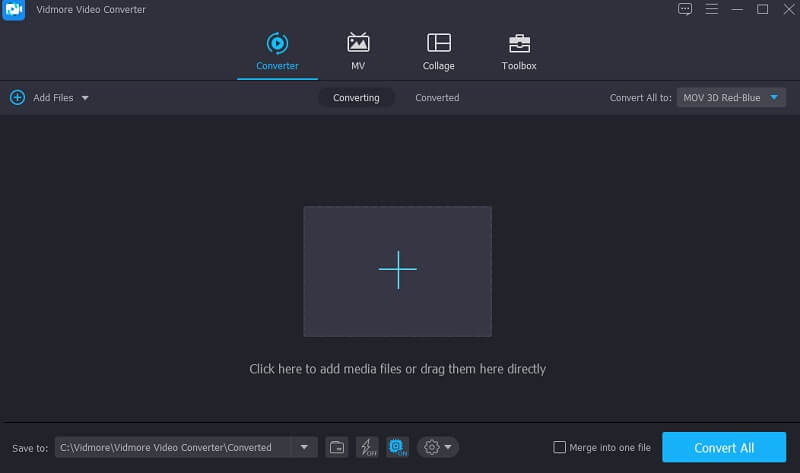
Krok 2. Nahrajte videoklip
Okamžitě klikněte na Plus podepsat nebo přetáhnout video do hlavního rozhraní. Video by pak mělo být načteno do programu.
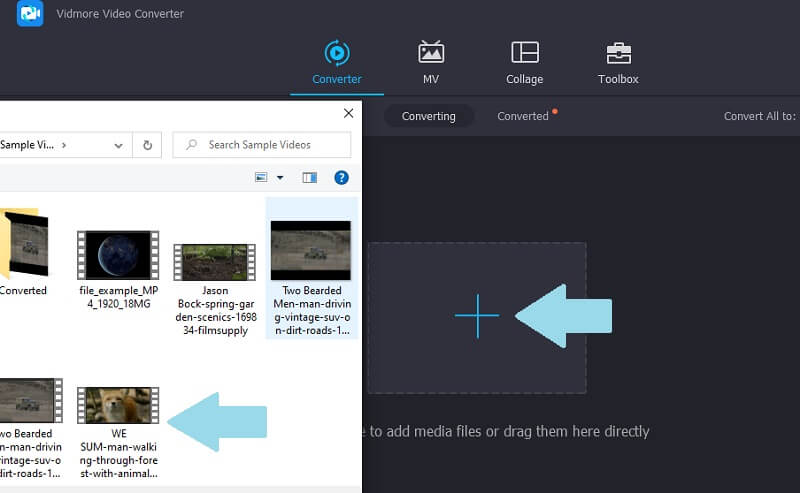
Krok 3. Otočte video
Po úspěšném nahrání klikněte na Upravit ikona připojená k souboru a budete přesměrováni na panel pro úpravu videa. Pod Točit se a Oříznutí na kartě můžete video otočit doleva a doprava nebo převrátit svisle a vodorovně. Klikněte na OK tlačítko pro uložení změn.
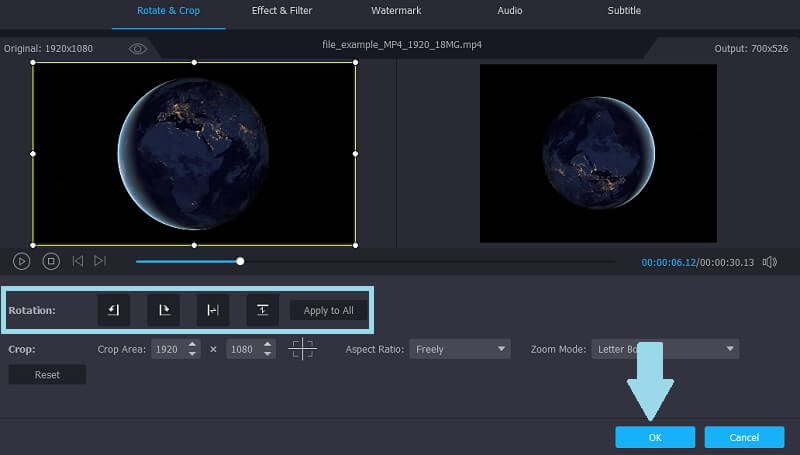
Krok 4. Převod a uložení výstupu
Nyní klikněte na rozevírací nabídku pro formát a vyberte výstupní formát pro otočené video. Poté nastavte cestu k souboru a klikněte na Převést vše knoflík. Poté nástroj automaticky otevře složku, kde máte přístup k přehrávání videa.
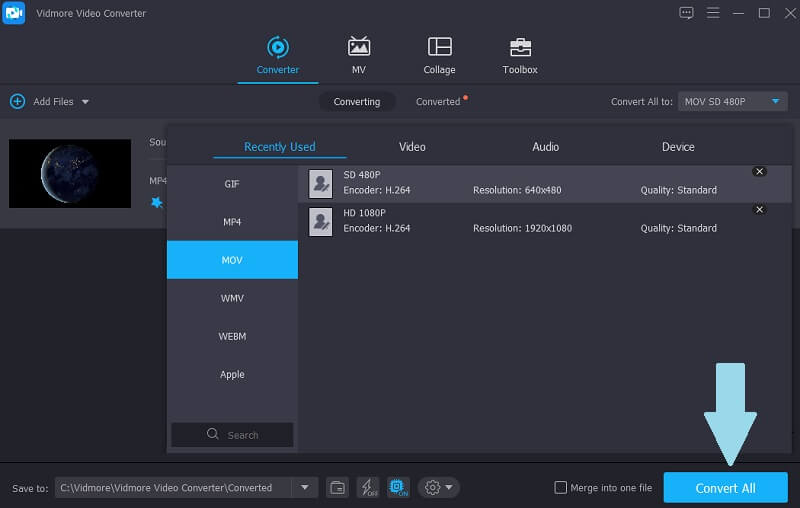
Část 4. Časté dotazy k otáčení videí v iMovie
Mohu otočit video na iPhone i bez iMovie?
U telefonů iPhone se systémem 13 a novějším můžete video otočit pomocí aplikace Fotky. V opačném případě budete muset použít iMovie.
Mohu v aplikaci iMovie upravovat videa MP4?
Bohužel existují pouze určité MP4, které iMovie podporuje. Nejlepší je převést na kodeky H.264, aby se předešlo komplikacím.
Je iMovie zdarma k použití?
Ano. Všem novým uživatelům Mac můžete volně používat iMovie, což je skvělé místo, kde začít, pokud jste nováčkem v úpravách videa.
Závěr
Tady to máš. To jsou cesty jak otáčet videa v iMovie na Macu nebo pomocí vašeho iOS zařízení. Ve skutečnosti můžete video pomocí iMovie vizuálně opravit a vylepšit. Mezitím, pokud chcete otočit video a získat přístup k dalším prémiovým funkcím pro úpravy a převádění, zvolte Vidmore Video Converter pro maximální zážitek.
Editace videa
-
Otočit video
-
Překlopit video
-
iMovie


